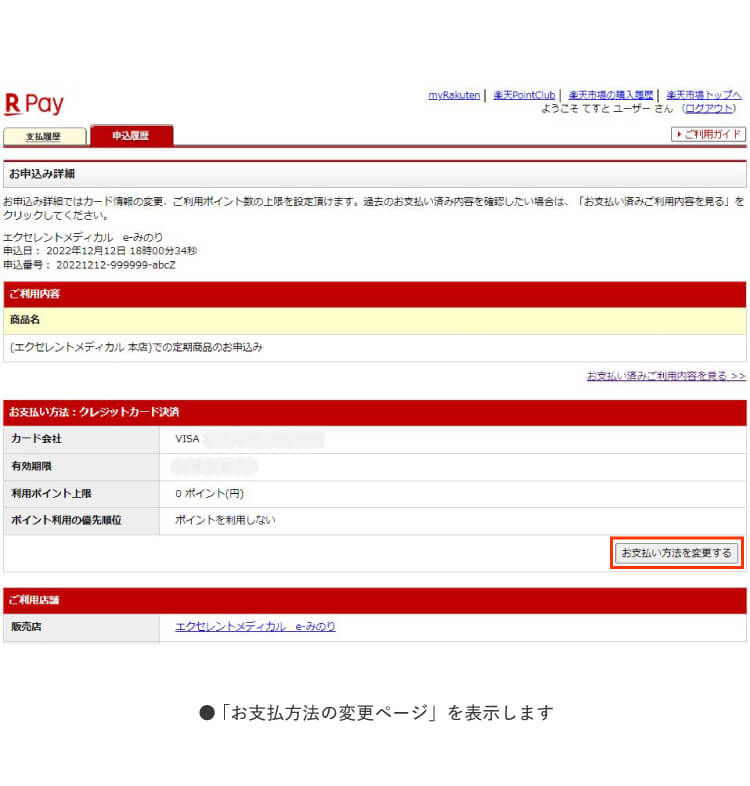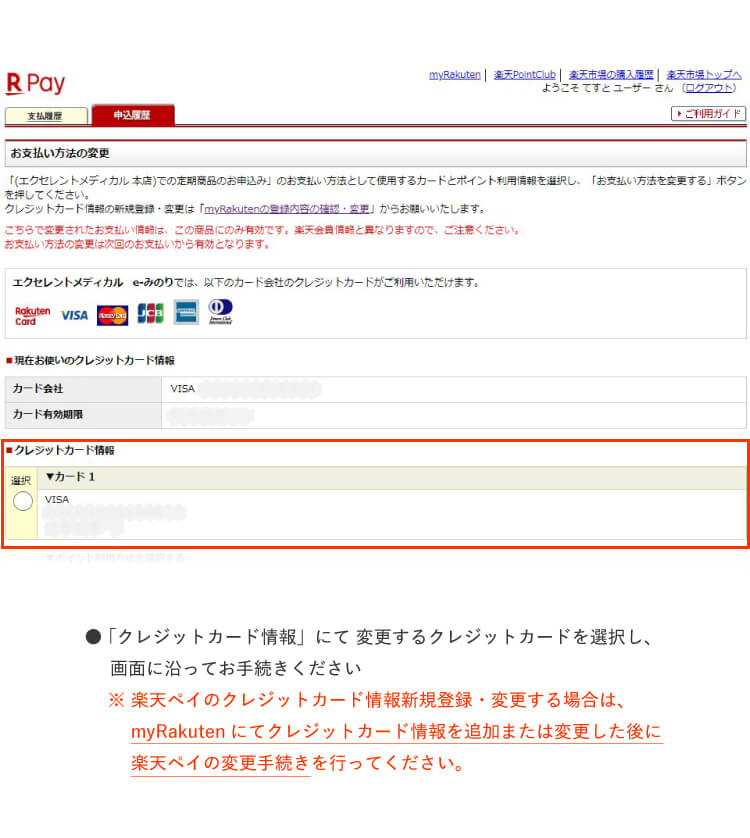【楽天ペイ】
支払方法の変更手順について
支払方法の変更手順について
※参考画像は、パソコン・タブレットの画面にて表示しています
※参考画像は、スマートフォンの画面にて表示しています
1.
楽天ペイにログインする
2.
申込履歴から申込情報を選択する
3.
申込情報の
クレジットカード情報を確認する
4.
変更したい
クレジットカード情報を選択する
4-1.
変更前に登録されているカード情報をご確認ください。
お支払いの変更ページにて、現在登録済みのクレジットカード情報が表示されます。
必ず、変更前に登録されているクレジットカード情報をご確認ください。
※有効期限切れや利用停止のクレジットカード情報を選択された場合、正しくお手続きいただけません。
クレジットカード情報の新規登録 および 更新が必要な場合は「myRakuten(マイラクテン)」にてお手続きが必要となります。
【補足】
楽天ポイントによる
お支払いについて
楽天ペイでは、お支払い方法として 楽天ポイントをご利用いただけます。
楽天ペイにて、利用ポイントの確認や設定変更が行えます。
下記ボタンより、手順をご確認ください。
ご不明な点などがございましたら、お気軽に当店カスタマーセンターまでご連絡ください。
■営業時間: 平日 9:00 - 18:00
■定休日: 土曜日、日曜日、祝日